

Това ръководство описва как да изключите заключения екран в Windows 10, като вземете предвид няколко точки. Първата е, че не можете да направите това чрез редактора на групови политики, като се започне с ревизия 1607, публикувана на 2 август 2016 г..
Втората особеност е фактът, че самият редактор на групови правила напълно липсва в Windows 10 Home Edition. И целта на този обрат на събитията е, най-вероятно, маркетингът: проучване на интересите на потребителя, за да се покажат реклами, които могат да го заинтересуват.
Заключеният екран показва красиви тапети, време, дата, известия и бутони за извършване на бързи действия, както и формуляр за разрешение на потребителя. В допълнение към тях тук може да се показва и реклама, но за Русия този метод на реклама все още не е широко разпространен. Вероятно, поради високата цена на долара. Нека да разберем как да деактивираме заключения екран в Windows 10, който може да бъде извикан с помощта на клавишната комбинация Win + L.
Използваме функциите на редактора на системния регистър
Деактивирането на заключения екран с помощта на редактора на системния регистър е лесно. Всичко, което е необходимо, е да се замени стойността на ключа AllowLockScreen от една на нула. Параметърът се намира в HKLM \ SOFTWARE \ Microsoft \ Windows \ CurrentVersion \ Authentication \ LogonUI \ SessionData.
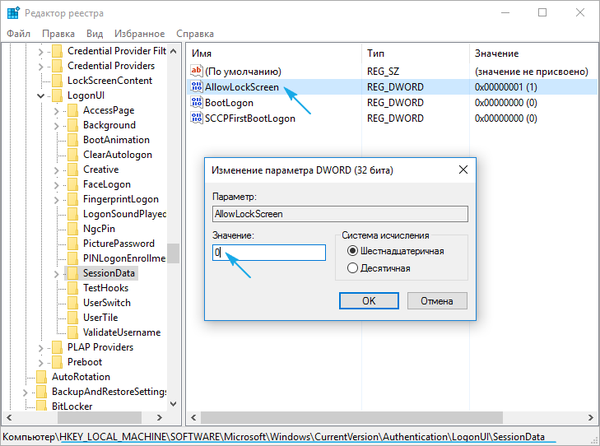
Но недостатъкът на такава простота е автоматичната подмяна на ключовата стойност с "единица" всеки път, когато компютърът се рестартира. Ако имате необходимите умения, можете, разбира се, да създадете псевдоним на прилеп, който заменя стойността „AllowLockScreen“ с нула и да я поставите в автоматично зареждане, но има по-разбираем начин да направите горните стъпки.
1. Обадете се на планировчика на задачи през лентата за търсене.
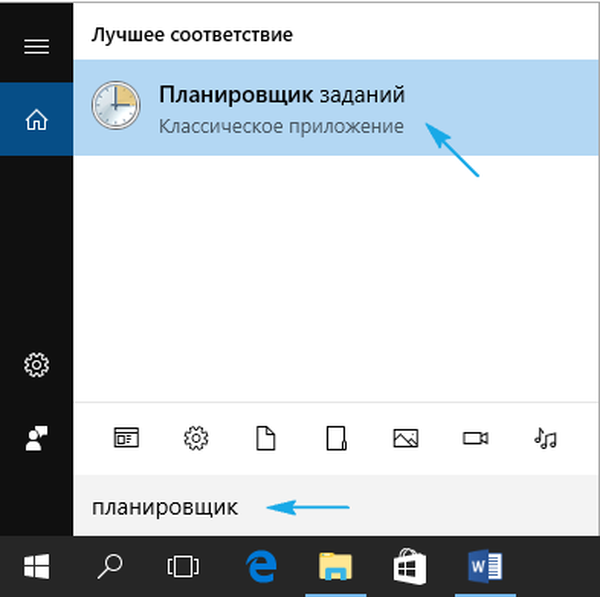
2. Създайте нова задача и й дайте име, например „Деактивиране на заключения екран“.
3. Поставете отметка в квадратчето „Изпълнение с най-високи права“.
4. Стойността на опцията "Конфигуриране" е посочена като Windows 10.
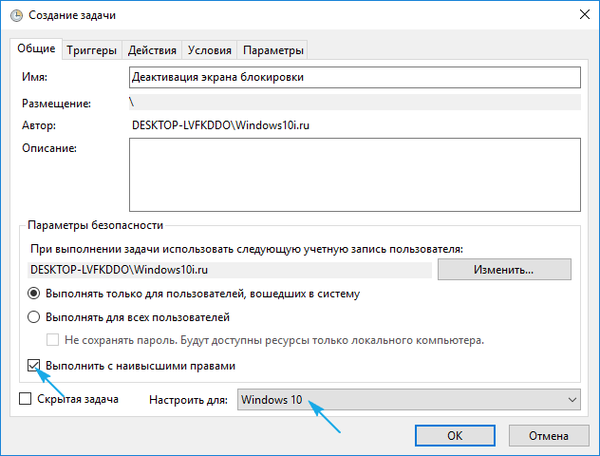
5. Отидете в раздела „Тригери“ и създайте чифт задействания, за да влезете в системата на някой от потребителите и да отключите станцията от всеки потребител.
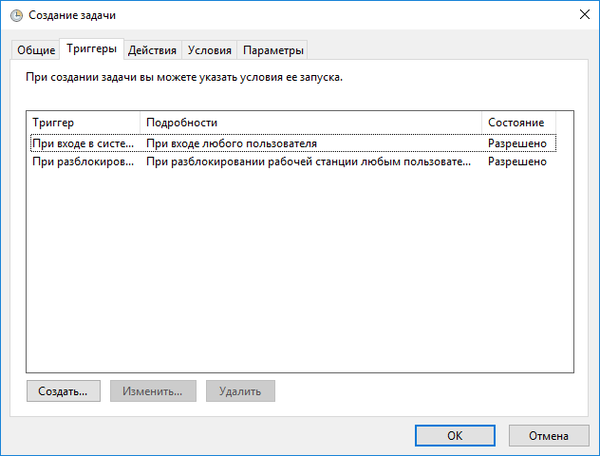
6. Активирайте раздела „Действия“.
7. Добавете ново действие.
8. Като негова стойност изберете "Стартиране на програмата".
9. Във формата "Програма / скрипт" напишете "reg" - изпълнение на reg-файл.
10. Попълнете полето „Добавяне на аргументи“ със следния ред:
добавете HKLM \ SOFTWARE \ Microsoft \ Windows \ CurrentVersion \ Удостоверяване \ LogonUI \ SessionData / t REG_DWORD / v AllowLockScreen / d 0 / f
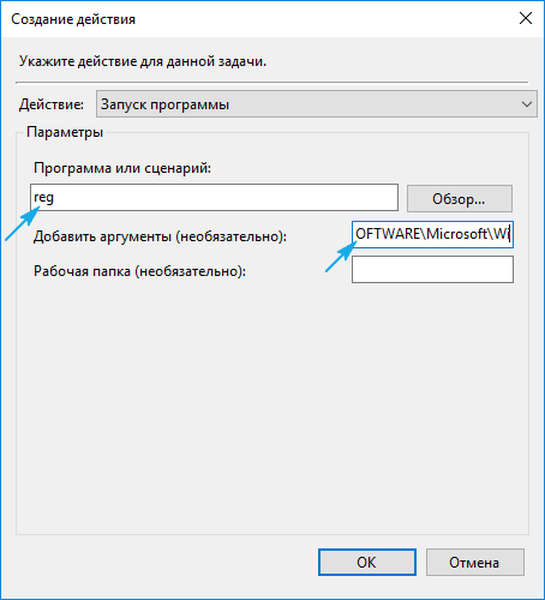
11. Щракнете върху „OK“ и затворете прозореца.
В резултат на тези действия операционната система ще предотврати появата на заключения екран в ситуациите, посочени в параграф 5.
Деинсталирайте LockApp в Windows 10
Предлагаме още един начин за изключване на заключения екран в Windows 10. Състои се в деинсталиране на приложението, отговорно за функциите на заключения екран. Намира се в директорията Windows \ SystemApps Microsoft.LockApp_cw5n1h2txyewy. Поради премахването на тази програма, първите десет не отговарят на липсата на този файл.
Не е необходимо да изтривате директорията с изпълним файл. Най-добре е просто да промените пътя към него (преименувайте папката, като добавите един знак в началото на нейното име).
За да завършите действието, са необходими администраторски права..
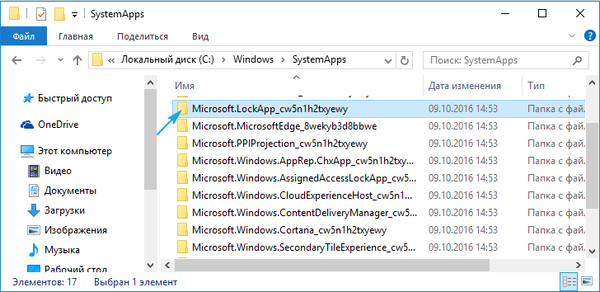
Ако не сте успели да направите това при първия опит, опитайте да преименувате директорията по-късно или използвайте приложението Unlocker.
До самия край: Windows 10 всъщност е безплатна операционна система, но функциите за проследяване на потребителите и рекламата с отворен код на продукти въз основа на интересите на потребителя присъстват в Start и на заключения екран. Подобната потребителска политика на Microsoft насърчава потребителите да се върнат към Seven или да търсят неофициални начини да се отърват от наложените реклами..
Същото се отнася и за принудителното инсталиране на актуализации. Най-интересното при този вид трикове е, че независимо от метода за получаване на Windows 10 (пиратската версия, изтеглена от торент тракери или файлови обменници или лицензирано копие, закупено за ~ 100 долара), потребителят ще трябва да приеме, че свободата му е ограничена до Microsoft, т.е. което абсолютно не беше в XP.
Принудителното деактивиране на заключения екран или премахването му (макар и чрез промяна на пътя към изпълнимия файл) е един от начините да се отървете от налаганите от Microsoft реклами, без които корпорацията вече прави достатъчно пари.











